
Como sincronizar o Hotmail com o iPhone facilmente

Para aqueles que têm uma conta do Hotmail e um iPhone também, você pode querer ter seus contatos do Hotmail, calendário e contatos de email em seu telefone. A sincronização é a saída mais eficaz. Ele garante que sempre que você receber um e-mail em sua conta do hotmail, ele pode ser sincronizado automaticamente em seu iPhone. Se você tiver alguns contatos em sua conta do hotmail, você realmente não gostaria de copiá-los manualmente no seu iPhone também. Em vez disso, você pode deixar seu iPhone fazer tudo por você. Chega de perder suas mensagens importantes. Ou seus contatos que permanecem em sua conta do Hotmail. O Hotmail não tem apenas um dos serviços de e-mail mais preferidos, mas também é um dos mais fáceis de sincronizar com o seu iPhone.
Então, como você sincroniza sua conta do Hotmail com seu iPhone? Com estes sete passos simples.
Passo 1: Vá para o aplicativo de configurações e abra-o
Seu iPhone tem um aplicativo de configurações. Ative a página do menu no celular e clique no ícone de configurações para abrir o aplicativo.
Passo 2: toque na opção "Mail, Contatos, Calendários"
Uma vez que seu aplicativo de configurações está ativado, você verá uma janela de rolagem com um número de opções para escolher. Neles, escolha a opção que diz "Mail, Contatos, Calendários" e toque nela. O aplicativo é aberto.
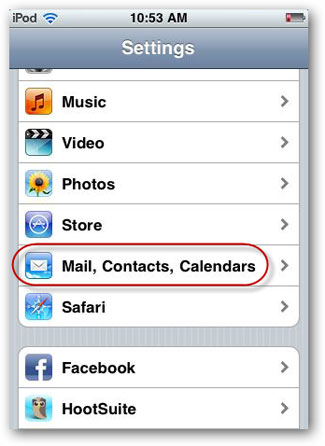
Passo 3: Clique na opção "Adicionar Conta"
Além disso, na sua tela, logo abaixo da opção do Gmail, você encontrará a opção de "Adicionar conta". Clique nele para adicionar sua conta do Hotmail agora.
Passo 4: toque na opção "Outlook.com"
Você deve observar aqui que Outlook.com é atualmente o nome oficial e operação dos serviços do Hotmail. No entanto, não precisa se preocupar com isso, pois isso não afeta seu processo de sincronização. Então, você precisa escolher o botão "Outlook.com" nesta janela e suas informações do Hotmail podem ser inseridas aqui, sem qualquer restrição.
Etapa 5: Colocar detalhes do seu endereço de e-mail do Hotmail
Ao clicar na opção Outlook.com, você encontrará campos para inserir os detalhes do seu endereço de e-mail. Endereço de e-mail aqui significando seus detalhes de e-mail do Hotmail. Você precisa colocá-los corretamente nos campos obrigatórios na tela.
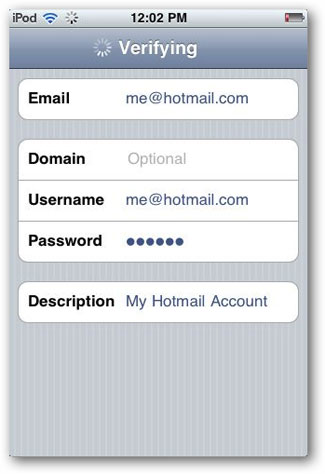
Ignore a preocupação, mesmo que ela mostre email@outlook.com. Basta colocar o seu endereço como está. Você também precisará colocar sua senha no campo solicitado. Você descobrirá que, por padrão, sua conta seria marcada com o Outlook. Assim, você só precisa fazer alterações, alterando-o para a opção Hotmail, no entanto, que não é obrigatória.
Passo 6: Verificação da conta, se necessário
Caso precise verificar sua conta, você pode fazer logon no site Outlook.com e verificar sua conta. Isso também é útil no caso de você não ter usado a conta por algum tempo e, portanto, exigir recuperá-lo também.
Etapa 7: selecione suas opções de sincronização
O que você quer e o que você não quer sincronizar entre seu iPhone e o Hotmail pode ser escolhido por você mesmo. Agora, você também pode transferir seus contatos do Hotmail, e-mail, calendários e muito mais, escolhendo as opções. Além disso, você é livre para escolher com que frequência buscar os novos arquivos conforme desejado.
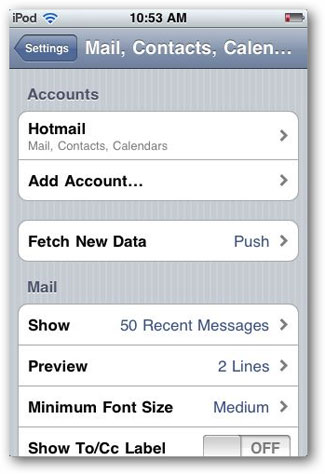
Isso é tudo o que você precisa fazer para sincronizar sua conta do hotmail com sucesso. Você também pode definir a frequência de sincronização para que você seja atualizado assim que um email chegar. É fácil e uma das melhores maneiras de fazer isso. Você não teria que se preocupar com nada, e você teria um iPhone que faz tudo o que você gostaria que ele fizesse.
Palavras no Final:
Usando o Hotmail, você pode sincronizar livremente contatos, e-mails e calendários com o iPhone. Mas outros arquivos como fotos, vídeos, lembretes, favoritos do Safari não serão suportados. Então, por que não tentar este software Coolmuster iOS Assistant, que permite sincronizar livremente arquivos entre iPhone / iPad / iPod com o computador. Com ele, você pode facilmente transferir todos os arquivos do iOS dispositivo para o computador e salvá-los como backup em caso de perdas repentinas de dados. Agora, você pode obter as versões de avaliação gratuitas clicando nos ícones abaixo!
Artigos relacionados: